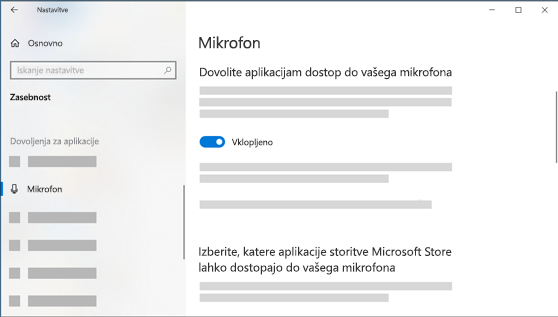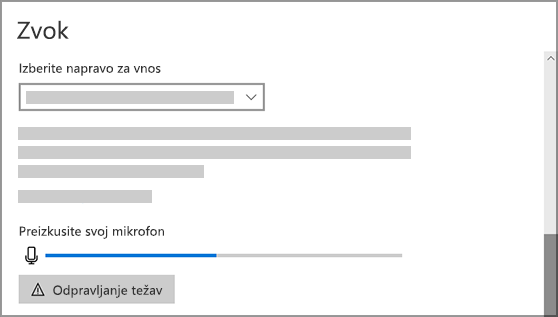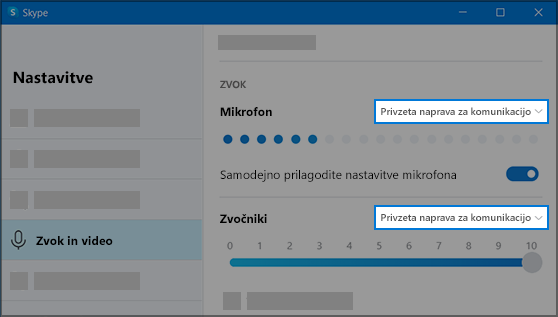Če imate težave s funkcijami mikrofona ali mikrofonom na naglavni komplet ali spletno kamero, lahko spodnje informacije pomagajo pri odpravljanju težav.
Preverite, ali imajo aplikacije dostop do mikrofona
Če po posodobitvi računalnika mikrofon ni zaznan, Windows 11 morali aplikacijam podeliti dovoljenje za uporabo. To naredite tako:
-
Izberite začetni > nastavitve > nastavitve & zasebnosti> mikrofon in preverite, ali je vklopljen dostop do mikrofona.
-
Prepričajte se , da je vklopljena možnost Dovolite aplikacijam , da dostopajo do mikrofona, nato pa izberite, katere aplikacije imajo dostop. Namizne aplikacije ne bodo prikazane na seznamu.
Če želite dati dostop do namiznih aplikacij, se prepričajte, da je vklopljena možnost Dovoli namiznim aplikacijam dostop do mikrofona. Dostopa do mikrofona za posamezne aplikacije ne morete izklopiti.
Če kamera vsebuje mikrofon, boste morda morali aplikacijam podeliti dovoljenje za uporabo kamere. V tem primeru izberite začetni meni > nastavitve > nastavitve & zaščito> kamero in preverite, ali je kamera vklopljena.
Druge osebe me ne slišijo
Poskusite s temi rešitvami:
-
Če je na naglavnem kompletu gumb za izklop zvoka, poskrbite za to, da ni aktiviran.
-
Poskrbite za to, da je mikrofon ali naglavni komplet pravilno priključen na računalnik. Če imate naglavni komplet brezžično napravo Bluetooth, se prepričajte, da je naprava Bluetooth seznanjena in povezana, tako da upoštevate navodila v razdelku Seznanjanje naprave Bluetooth v sistemu Windows.
-
Poskrbite za to, da je vaš mikrofon ali naglavni komplet privzeta naprava za snemanje v sistemu. To naredite v oknu Windows 11:
-
Izberite začetni > Nastavitve >Sistem >Zvok.
-
V razdelku Vnos pojdite na Izberite napravo za govor ali snemanje in izberite napravo, ki jo želite uporabiti.
-
Če želite preskusiti mikrofon, > desno od naprave izberite ikono mikrofona. Na strani z lastnostmi pod možnostjo Preskus mikrofona izberite Začni preskus in govorite v mikrofon. Izberite Ustavi preskus in izberite Predvajaj v razdelkuPosnet vzorec, da zaslišite, kako se sliši.
-
-
Zaženite orodje za odpravljanje težav s snemanjem zvoka. Izberite Nastavitve > Sistem >Zvok.Pomaknite se navzdol do možnosti Dodatno in pod možnostjo Odpravljanje pogostih težav z zvokom izberite Izhodne naprave ali Vhodne naprave. Za dodatne možnosti izberite Vse zvočnenaprave pod možnostjo Dodatno.
Sistem Windows ne zazna slušalk, kamere ali mikrofona
Če s prejšnjimi koraki za odpravljanje težav ne odpravite težave in sistem Windows niti ne zazna mikrofona, poskusite znova namestiti zvočne gonilnike:
-
Z desno tipko miške kliknite gumb za začetni meni in izberite upravitelj naprav .
-
Razširite razdelek Krmilniki za zvok, video in igre.
-
Poiščite zvočne naprave ali gonilnike. Z desno tipko miške kliknite zvočno napravo in izberite Odstrani napravo. Preverite, ali je potrditveno polje Poskusi odstraniti gonilnik za to napravo, nato pa izberite Odstrani. Ponovite ta postopek za vse druge zvočne naprave.
-
Znova zaženite računalnik. Sistem Windows bo poskusil samodejno znova namestiti zvočne naprave in gonilnike. Če se ne, z desno tipko miške kliknite gumb za začetni meni in izberite upravitelj naprav . Z desno tipko miške kliknite razdelek Krmilniki za zvok, video in igre in izberite Poišči spremembe strojne opreme.
-
Posodobite gonilnike. Ko se računalnik znova zažene, se vrnite v upravitelj naprav . Razširite razdelek Krmilniki za zvok, video in igre. Z desno tipko miške kliknite gonilnik za zvok in izberite Posodobi gonilnik.
Glasnost mikrofona je prenizka ali pa se zdi, da ne deluje
Poskusite s temi rešitvami:
-
Poskrbite za to, da je mikrofon ali naglavni komplet pravilno priključen na računalnik.
-
Poskrbite za to, da bo mikrofon v pravem položaju.
-
Povečajte glasnost mikrofona. To naredite v oknu Windows 11:
-
Izberite začetni > Nastavitve >Sistem >Zvok.
-
V razdelku Vnos izberite mikrofon, da si ogledate njegove lastnosti.
-
Pod možnostjo Nastavitve vnosa izberite Začni preskus in govorite normalno. Izberite Ustavi preskus in izberite Predvajaj, da zaslišite posneti vzorec. Po potrebi prilagodite drsnik Glasnost vnosa.
-
Če imate težave s funkcijami mikrofona ali mikrofonom na naglavni komplet ali spletno kamero, lahko spodnje informacije pomagajo pri odpravljanju težav.
Preverite, ali imajo aplikacije dostop do mikrofona
Če sistem ne zazna mikrofona po posodobitvi sistema Windows 10, morate aplikacijam podeliti dovoljenje za njegovo uporabo.
-
Če želite aplikacijam omogočiti dostop do mikrofona, izberite Začetek in nato Nastavitve > Zasebnost > Mikrofon . Izberite Spremeni, nato pa vklopite možnost Dovolite aplikacijam, da dostopajo do mikrofona.
-
Ko omogočite dostop do mikrofona, lahko izberete, katere aplikacije iz trgovine Microsoft Store lahko dostopajo do teh funkcij pod možnostjo Izberite, katere aplikacije iz trgovine Microsoft Store lahko dostopajo do mikrofona in omogočite dostop do namiznih aplikacij, ki niso iz trgovine Microsoft Store, tako da zagotovite, da je stikalo pod možnostjo Namiznim aplikacijam dovoli dostop do mikrofona nastavljeno na Vklopljeno.
-
Če kamera vsebuje mikrofon, boste morda morali aplikacijam podeliti dovoljenje za uporabo kamere. V tem primeru izberite začetni meni> Nastavitve> Zasebnost > Kamera > preverite, ali je dostop do kamere za to napravo vklopljen in da je možnost Dovoli aplikacijam, da dostopajo do kamere nastavljena na Vklopljeno.
Druge osebe me ne slišijo
Poskusite s temi rešitvami:
-
Če je na naglavnem kompletu gumb za izklop zvoka, poskrbite za to, da ni aktiviran.
-
Poskrbite za to, da je mikrofon ali naglavni komplet pravilno priključen na računalnik. Če imate naglavni komplet brezžično napravo Bluetooth, se prepričajte, da je naprava Bluetooth seznanjena in povezana, tako da upoštevate navodila v razdelku Seznanjanje naprave Bluetooth v sistemu Windows.
-
Poskrbite za to, da je vaš mikrofon ali naglavni komplet privzeta naprava za snemanje v sistemu. Spodaj je opisano, kako to naredite v sistemu Windows 10:
-
Izberite začetni meni in nato Nastavitve > Sistem >Zvok .
-
V razdelku Vnos se prepričajte, da je za možnost Izberite vnosno napravo izbran vaš mikrofon.
-
Če želite preskusiti mikrofon, govorite v njem in preverite možnost Preskusite mikrofon, da se prepričate, ali vas Windows sliši.
-
-
Zaženite orodje za odpravljanje težav s snemanjem zvoka. Izberite Nastavitve in > Posodobite & odpravljanje >odpravljanje > dodatna orodja za odpravljanje težav. Izberite orodje za odpravljanje težav z zvokom pri snemanju.
Sistem Windows ne zazna slušalk, kamere ali mikrofona
Če s prejšnjimi koraki za odpravljanje težav ne odpravite težave in sistem Windows niti ne zazna mikrofona, poskusite znova namestiti zvočne gonilnike:
-
Z desno tipko miške kliknite gumb za začetni meni in izberite upravitelj naprav .
-
Razširite razdelek Krmilniki za zvok, video in igre.
-
Poiščite zvočne naprave ali gonilnike. Z desno tipko miške kliknite zvočno napravo in izberite Odstrani napravo. Potrdite polje Izbriši gonilnik za to napravo in nato izberite Odstrani. Ponovite ta postopek za vse druge zvočne naprave.
-
Znova zaženite računalnik. Sistem Windows bo poskusil samodejno znova namestiti zvočne naprave in gonilnike. Če se ne, z desno tipko miške kliknite gumb za začetni meni in izberite upravitelj naprav . Z desno tipko miške kliknite razdelek Krmilniki za zvok, video in igre in izberite Poišči spremembe strojne opreme.
-
Posodobite gonilnike. Ko se računalnik znova zažene, se vrnite v upravitelj naprav . Razširite razdelek Krmilniki za zvok, video in igre. Z desno tipko miške kliknite gonilnik za zvok in izberite Posodobi gonilnik.
Glasnost mikrofona je prenizka ali pa se zdi, da ne deluje
Poskusite s temi rešitvami:
-
Poskrbite za to, da je mikrofon ali naglavni komplet pravilno priključen na računalnik.
-
Poskrbite za to, da bo mikrofon v pravem položaju.
-
Povečajte glasnost mikrofona. Spodaj je opisano, kako to naredite v sistemu Windows 10:
-
Izberite začetni meni in nato nastavitve > Sistem >Zvok .
-
V razdelku Vnos se prepričajte, da je za možnost Izberite vnosno napravo izbran vaš mikrofon, nato pa izberite Lastnosti naprave.
-
Na zavihku Ravni v oknu »Lastnosti mikrofona« po potrebi prilagodite drsnike za Mikrofon in Povečevanje mikrofona, nato pa kliknite V redu.
-
Govorite v mikrofon, medtem ko preverjate pod možnostjo Preskusite mikrofon in se prepričajte, da vaše nastavitve delujejo. Če vidite, da se črta premika od leve proti desni, mikrofon deluje. Če ne vidite nobene spremembe, mikrofon ne zaznava zvoka.
-
Drugi me ne slišijo med klici Skype
Poskrbite za to, da je vaš mikrofon ali naglavni komplet privzeta naprava za snemanje v Skypu. To naredite tako:
-
Če Skype ni odprt, izberite začetni meni in nato Skype, da ga odprete.
-
V zgornjem desnem kotu seznama stikov v Skypu izberite Več in nato Nastavitve.
-
V možnosti & Video pod možnostjo Mikrofon preverite, ali je izbran vaš mikrofon ali naglavni komplet.
-
Pod možnostjo Zvočniki preverite, ali je izbran želeni zvočnik ali naglavni komplet.